
Wikis отлично подходит для захвата информации в простом формате, который легко читать и редактировать. Microsoft Teams включает в себя Wiki, встроенный в каждый канал, который добавляется в команду - вот как это использовать.
Wiki - совместно поддерживаемая онлайн-публикация - это тип системы управления контентом, которая может быть чем-либо с одной страницы, чтобы обширную пользу информации, как
Википедия
Отказ
Microsoft Teams включает в себя Wiki в качестве одной из вкладок по умолчанию в каждом созданном канале.
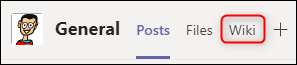
Когда вы нажимаете на вкладку «Wiki» впервые, вы увидите в основном пустую страницу с «без названия« без названия »и« без названия ».

Страницы и разделы - это строительные блоки ваших команд Microsoft Wiki. Вы можете иметь столько страниц в вашем Wiki, как вам нравится, и столько раздела на каждой странице, как вам нравится. Поскольку Wikis неструктурированы по дизайну, эти страницы и раздела строительные блоки позволяют создать структуру, которая так же просто или сложная, как вам нужно.
Вы захотите отдать свою страницу Wiki имя, что так легко, как щелкает «без названия« без названия »и изменив его на что-то еще.

Теперь вы можете начать добавлять разделы, которые лучше всего считают заголовками, которые разделяют различные блоки содержания. Нажмите «Без названного раздела» и измените его на заголовок для вашего контента.
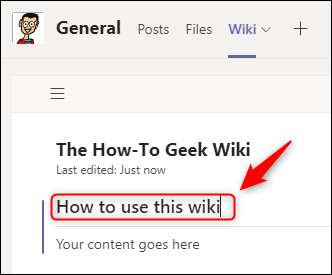
Когда вы нажимаете на «uncitled раздел», чтобы изменить его, внизу появляется сообщение «Ваш контент идет здесь».
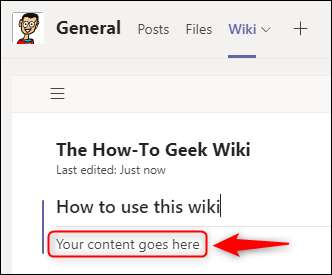
Это указатель, чтобы показать вам, где содержимое идет под заголовка раздела. Мы вернемся к добавлению контента позже после того, как мы закончили построить структуру, поэтому пока мы просто добавим текст заполнителя.
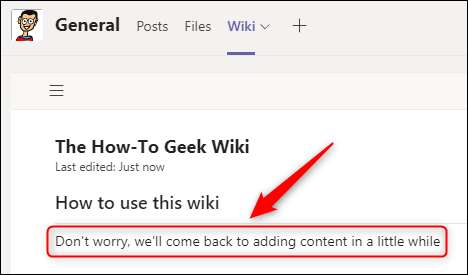
Чтобы добавить дополнительный раздел, нажмите на первый раздел и нажмите на знак «+», который появляется в левом нижнем углу.
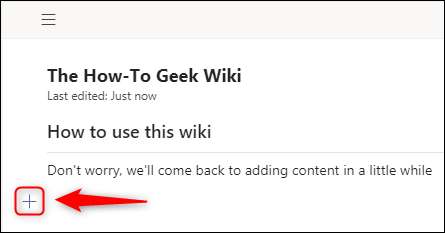
Это добавит новый раздел.
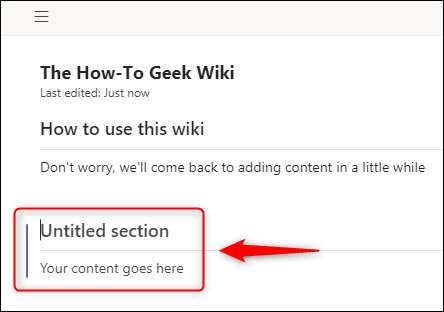
Вы можете добавить как можно больше разделов, понравившись, с любыми заголовками, которые вам нравятся. Мы добавили три дополнительных раздела, используя знак «+».

Чем больше контента вы добавляете, тем длина страница получится, поэтому есть оглавление, которое вы можете показать и скрыть. Нажмите на три параллельных строки (также известные как меню гамбургера) в верхнем левом верхнем углу Wiki, чтобы отобразить свою страницу и разделы в нем.
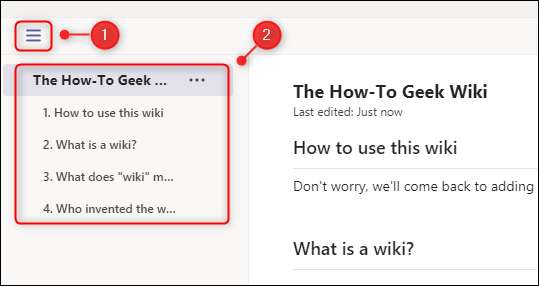
Нажатие на один из заголовков раздела приведет вас прямо к этому разделу. Если вы хотите изменить порядок разделов, это так же просто, как перетаскивает и бросает их в меню.
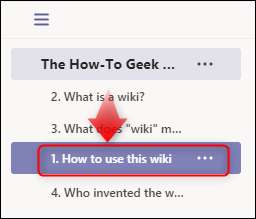
Секция немедленно будет переоценена в меню и переместилась на странице Wiki к тому, что вы затащили его.
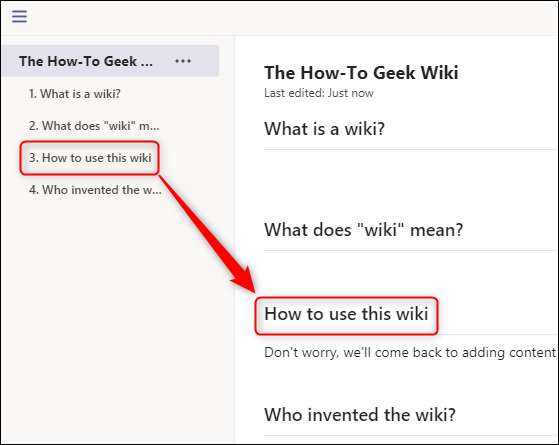
Вы также можете переместить разделы Wiki, зависая над заголовком раздела, чтобы показать значок меню из трехточек и выбора «двигаться вверх» или «переместить вниз» в меню.
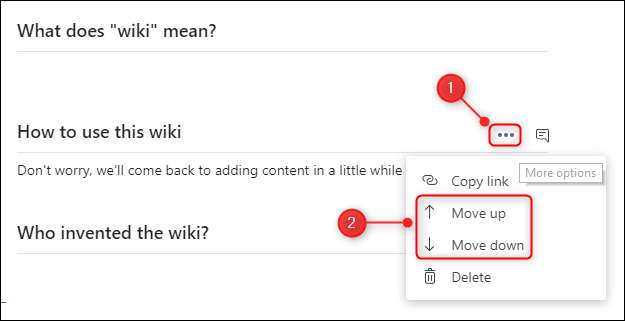
Вы также можете удалить разделы, нажав «Удалить» в меню, но предупредить, что это не может быть отменено, поэтому только удалите раздел, если вы уверены, что вам больше не нужна содержимое.
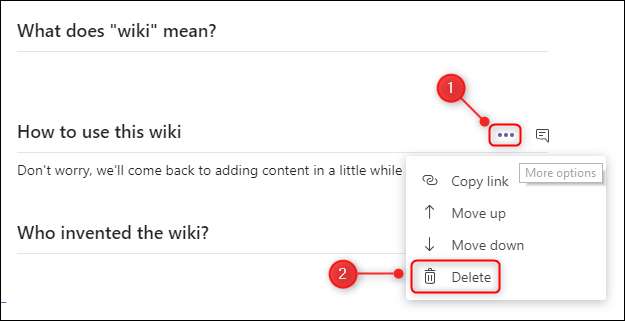
Когда вы строите структуру своей вики, вы, вероятно, захотите более одной страницы. Чтобы добавить страницу, перейдите в нижнюю часть меню страницы и раздела и нажмите «Новая страница».
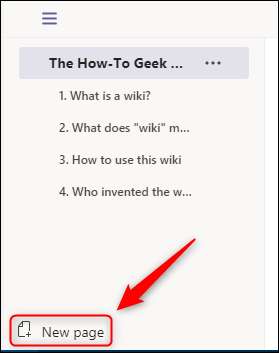
Это немедленно создает новую страницу, которая видно в меню, готовая к добавлению имени страницы и новые разделы.
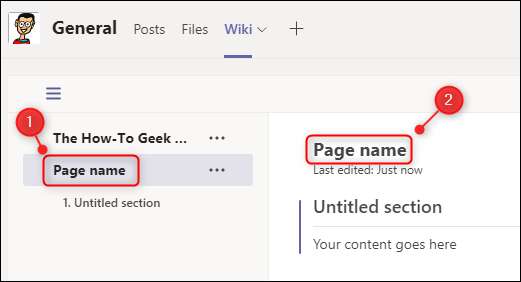
Вы можете добавить как можно больше страниц. Как и разделы, страницы могут быть перемещены в меню, перетаскивая и сбрасывая или щелкнув значок трехтот рядом с заголовками страницы и выбрав «Переместить» или «Переместить вниз» в меню.
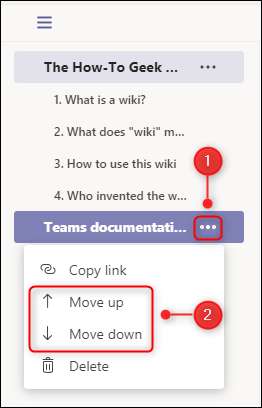
Вы также можете удалить страницу, нажав «Удалить» в меню, но его предупредить, что это не может быть отменено, поэтому только удалите страницу, если вы уверены, что вам больше не нужна содержимое.

Как только у вас есть ваши страницы и разделы на месте, пришло время добавить некоторые контент. Нажмите на Wiki под разрезе и панель инструментов с параметрами редактирования появятся в верхней части. В зависимости от размера экрана некоторые параметры станут видимыми только при нажатии на трехточечный значок рядом с панелью инструментов.
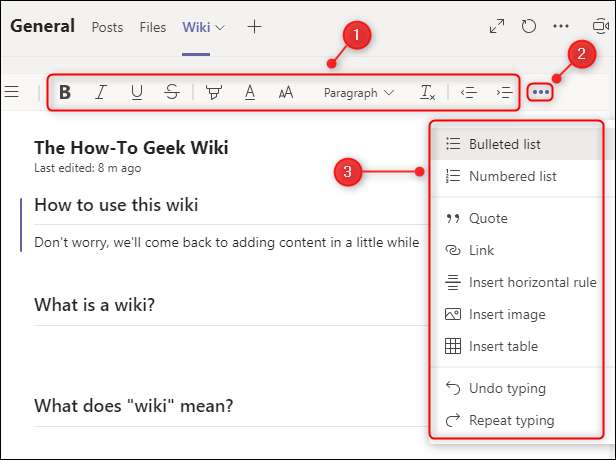
Панель инструментов содержит стандартные параметры редактирования текста, которые должны быть знакомы из Microsoft Word, Google Docs, Email или любой другой программы, где вы можете отформатировать текст.
Если вы хотите прокомментировать раздел, вы можете открыть выделенное окно чата, зависая через заголовок раздела и нажав значок чата.
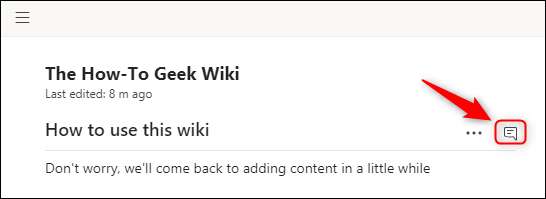
Это откроет стандартные окно чата Microsoft Teams, связанные с этим разделом.
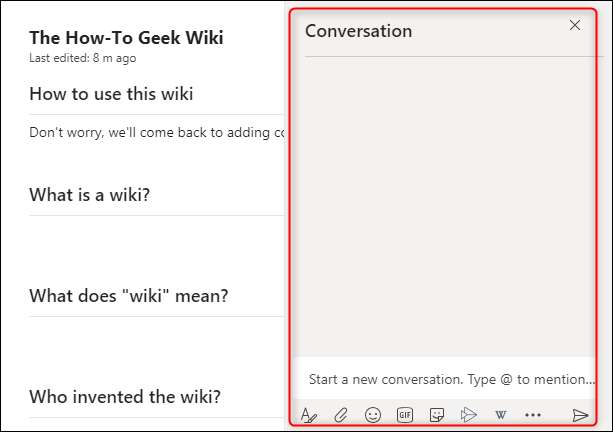
Чтобы отправить ссылку на определенный раздел для кого-то, наведите курсор на заголовку раздела, щелкните значок меню из трехточек и выберите «Копировать ссылку» в меню. Только люди с доступом к команде смогут получить доступ к ссылке.
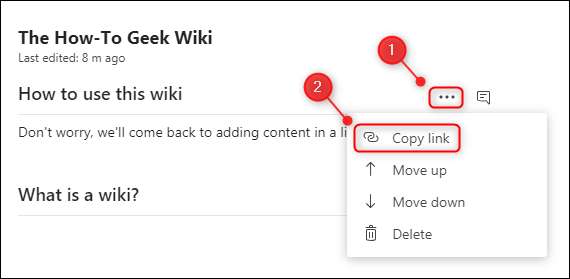
Вы также можете отправить ссылку на полную страницу, открыв меню Гамбургера, щелкнув значок трехтот рядом с именем страницы и выбирая «Копировать ссылку» в меню. Как и в случае раздела ссылок, только люди с доступом к команде смогут получить доступ к ней.
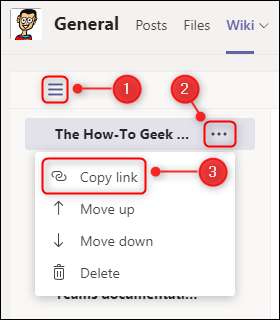
Вы можете иметь несколько вики в том же канале, если вы хотите отделить их. Чтобы добавить еще один Wiki, нажмите «+» знак рядом с последней вкладкой.

В окне «Добавить вкладку», который открывается, выберите «Wiki» из плиток. (Это может быть в разных местах в списке плиток, в зависимости от того, добавил ли вы вики раньше.)
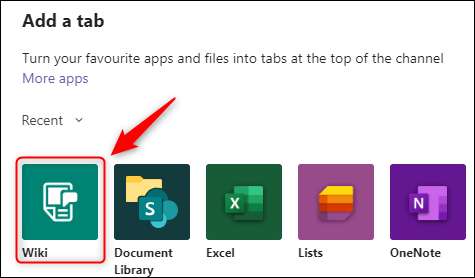
Дайте свое имя Wiki и нажмите «Сохранить».
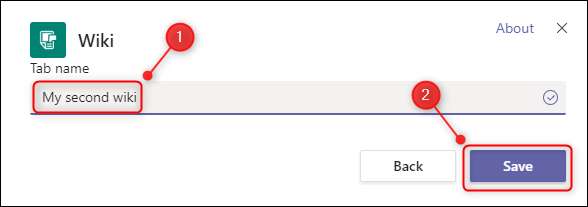
Новый Wiki будет добавлен на вкладки.

Чтобы переименовать оригинал Wiki, выберите вкладку «Wiki», щелкните стрелку рядом с ней и выберите «Переименовать» в меню.
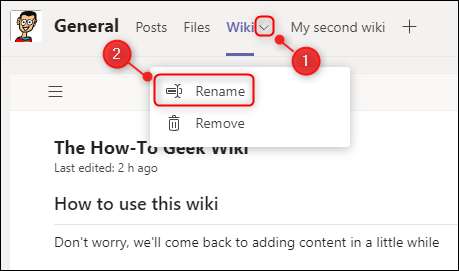
Введите новое имя для Wiki и нажмите «Сохранить».
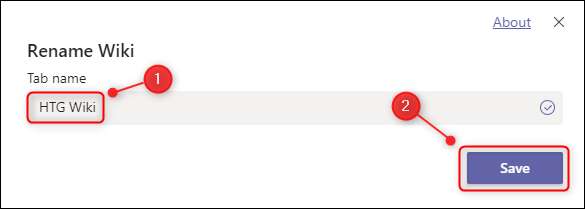
Вкладка Wiki будет переименована немедленно.
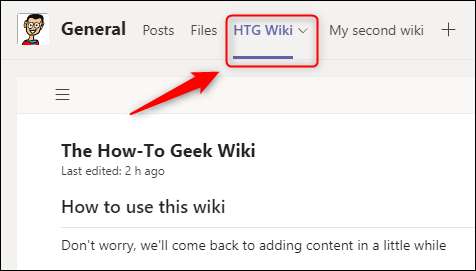
Wiki в командах Microsoft не сложно, но это не должно быть. Вместо этого Microsoft создала опыт Wiki, который довольно интуитивно понятен, что позволяет вам создать комплексную информацию.







